我们在使用电脑的过程中难免会遇到各种各样的问题,而最近不少小伙伴都在说自己的电脑从待机状态唤醒之后就出现花屏的情况,如果我们遇到这样的问题应该如何去解决呢?下面就跟着小编一起来看看对应的解决方法吧。

1、我们先重启电脑,正常的打开电脑界面。此问题几乎都是显卡驱动的原因导致的问题。
2、然后使用驱动精灵或者驱动人生,扫描检测显卡驱动,然后将显卡驱动降级,安装为公版驱动稳定版。
3、或者到微软官网上,下载win10的驱动进行安装。
4、然后暂时关闭快速启动选项,在开始菜单中找到【设置】。
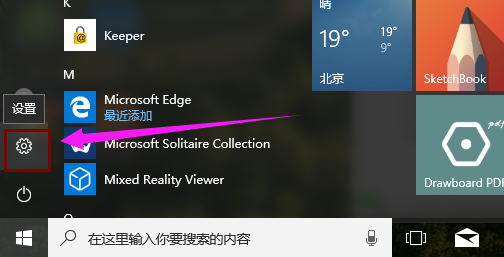
5、选择【系统选项】进入。
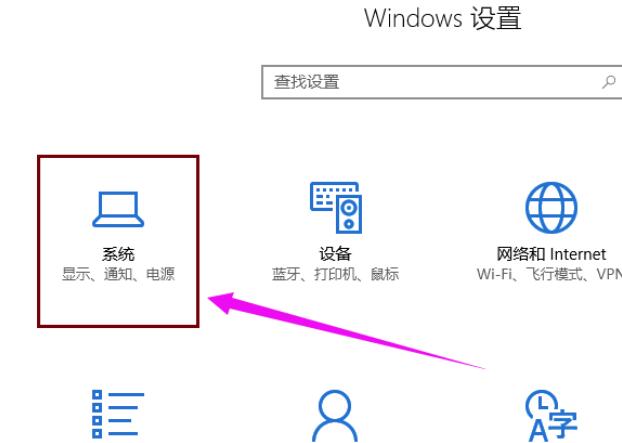
6、在【电源和睡眠】界面中,找到并进入【其他电源设置】。
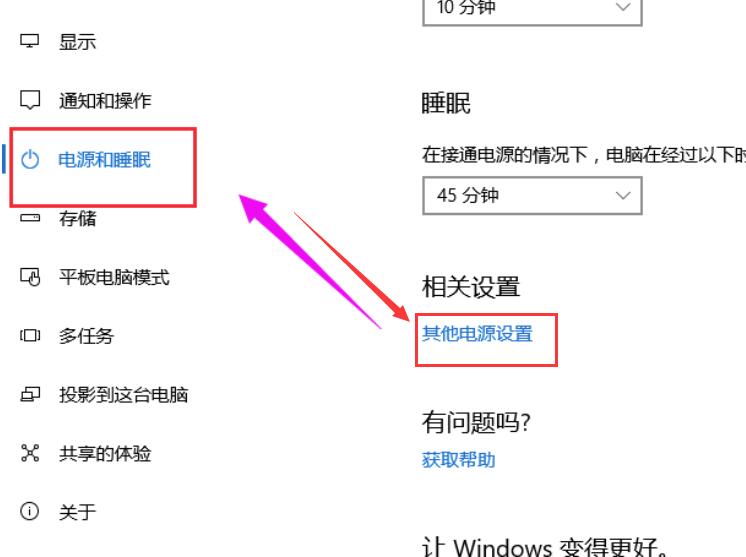
7、进入电源设置后,在左边栏目上,找到【选择电源按钮的功能】。
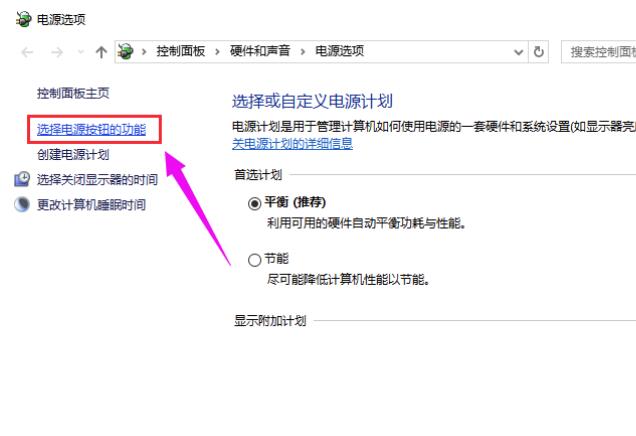
8、然后点击上方的【更改当前不可用的设置】。
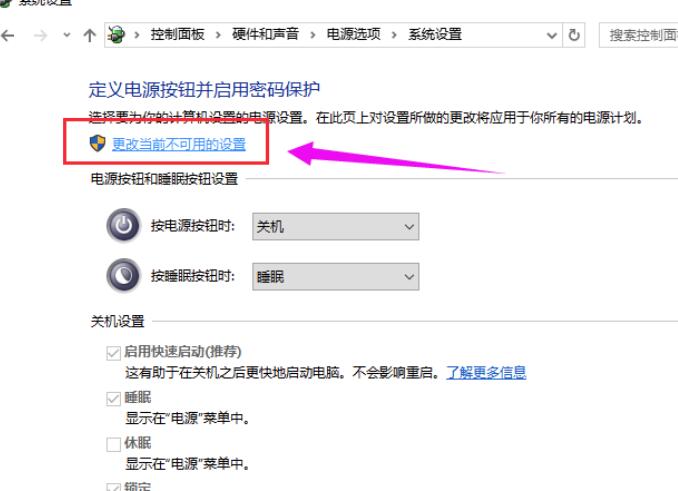
9、将此选项【启动快速启动】取消勾选,然后点击下方的【保存修改】。
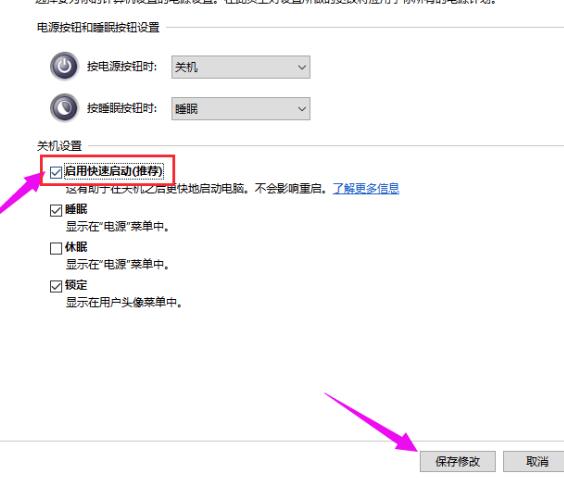 本篇电脑技术文章《Win10待机唤醒花屏如何解决?Win10待机唤醒花屏的解决方法》由下载火(xiazaihuo.com)纯净系统之家网一键重装软件下载平台整理发布,下载火系统重装工具网可以一键制作系统启动盘,也可在线一键重装系统,重装好的系统干净纯净没有预装软件!
本篇电脑技术文章《Win10待机唤醒花屏如何解决?Win10待机唤醒花屏的解决方法》由下载火(xiazaihuo.com)纯净系统之家网一键重装软件下载平台整理发布,下载火系统重装工具网可以一键制作系统启动盘,也可在线一键重装系统,重装好的系统干净纯净没有预装软件!小米电脑怎么重装Win10系统?小米电脑快速重装Win10教程
小米笔记本使用的是英特尔酷睿i7 第4代系列的处理器和Linux的操作系统,总线规格为DMI 5 GT s以及使用Haswell的核心机构,使得小米笔记本的处理能力的速度是更加的快。但我们在使用小米笔记本时难免会由于一些特殊情况需要去重装系统。本期教程小编将带来大家了解






